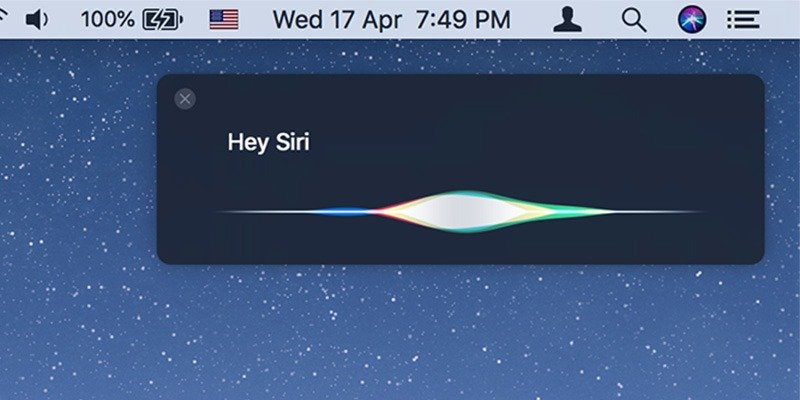Хотя Apple сделала функцию Siri доступной для старых компьютеров Mac, компания не сделала функцию активации «Привет, Siri» доступной для всех компьютеров Mac, поддерживающих Siri. Если у вас старый Mac, вы знаете, что у вас есть Siri, но у вас нет доступа к команде громкой связи «Привет, Siri» на вашем компьютере. К счастью, у вас есть обходной путь, позволяющий получить доступ к команде Siri в режиме громкой связи даже на старом Mac.
Обходной путь заключается в использовании функции диктовки на вашем Mac, позволяющей вызывать Siri голосом. По сути, установив «Эй» в качестве фразы для пробуждения и «Siri» в качестве слова для запуска Siri, вы сможете разговаривать с виртуальным помощником естественным образом.
Ниже приведена многоэтапная процедура, которую необходимо выполнить, чтобы все заработало на вашем компьютере.
Как включить «Привет, Siri» на старых компьютерах Mac
Как упоминалось ранее, вы будете использовать функцию диктовки на своем Mac для активации Siri. Функция диктовки прослушает ваш голос и отправит соответствующую команду для запуска приложения Siri на вашем компьютере.
1. Убедитесь, что Siri включена на вашем компьютере, нажав логотип Apple в верхнем левом углу экрана и выбрав «Системные настройки».
2. Нажмите «Siri» и убедитесь, что опция «Включить функцию «Спросить Siri»» отмечена галочкой.
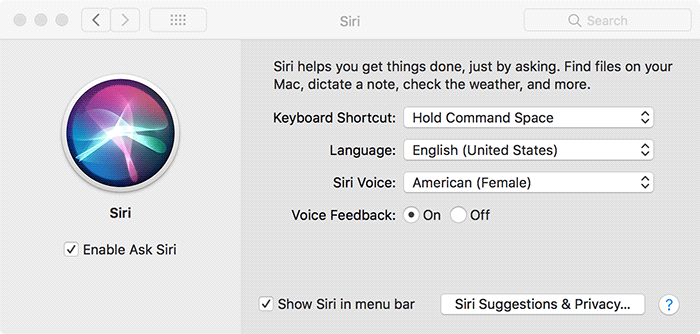
3. Вернитесь на главную панель Системных настроек и выберите опцию «Клавиатура». Когда он откроется, перейдите на последнюю вкладку с надписью «Диктовка» и выберите опцию «Вкл.». Также отметьте галочкой параметр «Использовать расширенную диктовку».
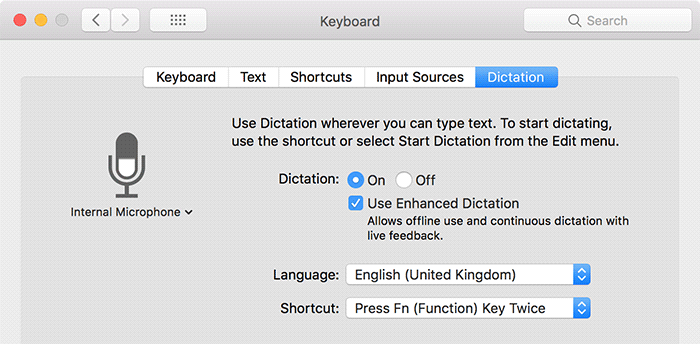 .
.
4. Вернитесь на главную панель Системных настроек и выберите опцию «Доступность». На левой панели вы найдете несколько опций. Выберите команду с надписью «Диктовка», отметьте галочкой поле с надписью «Включить ключевую фразу диктовки», введите «Эй» в соответствующем поле и нажмите кнопку «Команды диктовки».
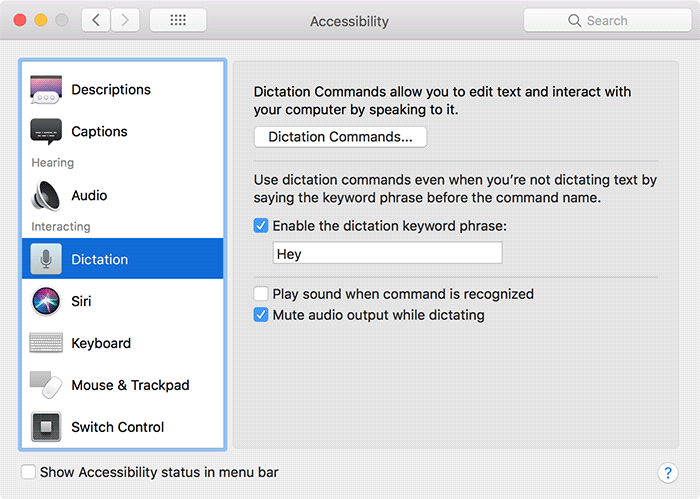
5. Теперь вы добавите новую команду в функцию «Диктовка». Отметьте галочкой опцию «Включить расширенные команды» и нажмите знак «+», чтобы добавить новую команду. Вам необходимо ввести следующую информацию в поля ввода.
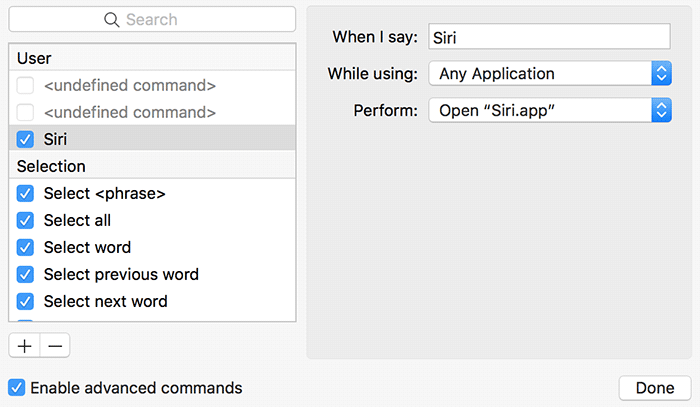
- Когда я говорю – Siri
- При использовании – любого приложения
- Выполнить – (выберите «Выполнить рабочий процесс >Другое», перейдите в папку «Приложения» и выберите «Siri»)
Когда вы ввели необходимую информацию, нажмите «Готово» внизу, чтобы сохранить вновь созданную команду. Эта новая команда будет запускать приложение Siri, когда вы говорите «Привет, Siri» на вашем Mac.
Скажите «Привет, Siri», и Siri запустится и будет готова помочь вам на вашем Mac. Вы можете задать ей обычные команды Siri, и она вам ответит.
Использование других слов вызова
Конечно, вы можете настроить это и для любого другого приложения. Вместо «Siri» укажите слово вызова в качестве названия приложения, которое вы хотите запустить.
Например, введите «Adobe Premiere Pro» в поле «Когда я говорю». Как и раньше: в поле «Выполнить» нажмите «Выбрать ->запустить рабочий процесс ->другое». Выберите Adobe Premiere Pro из списка приложений.
Теперь, произнеся «Привет, Adobe Premiere Pro», Premiere Pro запустится. С другой стороны, команда «Привет, Siri, запусти Adobe Premiere Pro» приведет к тому же результату — только с интерфейсом Siri, который мы настроили ранее.
Заключение
Получить функцию «Привет, Siri» на старых компьютерах Mac довольно просто, и все это благодаря встроенной функции диктовки на Mac. Мы надеемся, что приведенное выше руководство поможет вам включить эту функцию, чтобы вы могли запускать Siri с помощью голоса на своем Mac.